유튜브 실시간 스트리밍을 녹화하려면 효율적인 화면 캐스팅 (화면 녹화) 애플리케이션이 필요합니다. 사용하는 기기가 지원하는 운영 체제에 따라 특정 앱에 제한이 있을 수도 있고 없을 수도 있습니다.
최고의 사용자 경험을 얻을 수 있도록, 다음 섹션에서는 유튜브 실시간 스트리밍 녹화 과정을 편리하고 빠르게 만들어주는 가장 인기 있고 일반적으로 사용되는 몇 가지 프로그램을 설명합니다.
이 문서에서
- 녹화 영역 설정과 시간 예약 가능
- 4K/8K 해상도와 최대 120 프레임으로 선명한 화질 제공
- 비디오, 오디오, 카메라를 각각 별도로 녹화하여 편집 유연성 향상
- 주석과 하이라이트로 더 매력적인 영상 제작

01. 데모크리에이터로 PC/맥에서 유튜브 실시간 스트리밍 녹화[추천]
원더쉐어의 제품인 데모크리에이터는 효율적인 유튜브 화면 녹화 및 비디오 편집 프로그램입니다. 이는 윈도우 및 맥북에서 사용할 수 있으며, 유튜브 실시간 스트리밍을 녹화하고, 게임 플레이를 녹화하고, 애니메이션 아바타를 만들고, 그 밖의 많은 작업을 할 수 있습니다. 유튜브 녹화 화질 좋게 하고 싶으면 데모크리에이터를 사용해보세요!
원더쉐어 데모크리에이터가 제공하는 몇 가지 고유한 기능은 다음과 같습니다.
- 유튜브 방송이나 화면의 특정 영역을 전체적으로 캡처합니다.
- 유튜브에서 실시간 방송을 만들고 오디오를 녹음합니다.
- 지정된 시간에 자동으로 업로드되는 화면 녹화 이벤트를 예약할 수 있습니다.
- 화면에 그리기와 마크업 도구를 사용하여 녹음에 주석을 달 수 있습니다.
- 통합된 비디오 편집기로 녹화한 비디오를 편집할 수 있습니다.
- 최대 4K 해상도로 유튜브 비디오를 녹화하거나 생성할 수 있습니다.
- 비디오를 클라우드 저장소에 업로드하거나 안드로이드 또는 iOS 장치로 전송할 수 있습니다.
원더쉐어 데모크리에이터를 사용하여 유튜브 실시간 스트리밍을 녹화하는 방법은 다음과 같습니다.
1단계: 녹음 패널로 이동
원더쉐어 데모크리에이터를 다운로드하고 일반 설치 방법으로 설치하십시오.
프로그램을 실행하고 첫 번째 화면에서 동영상 녹화를 클릭하세요.
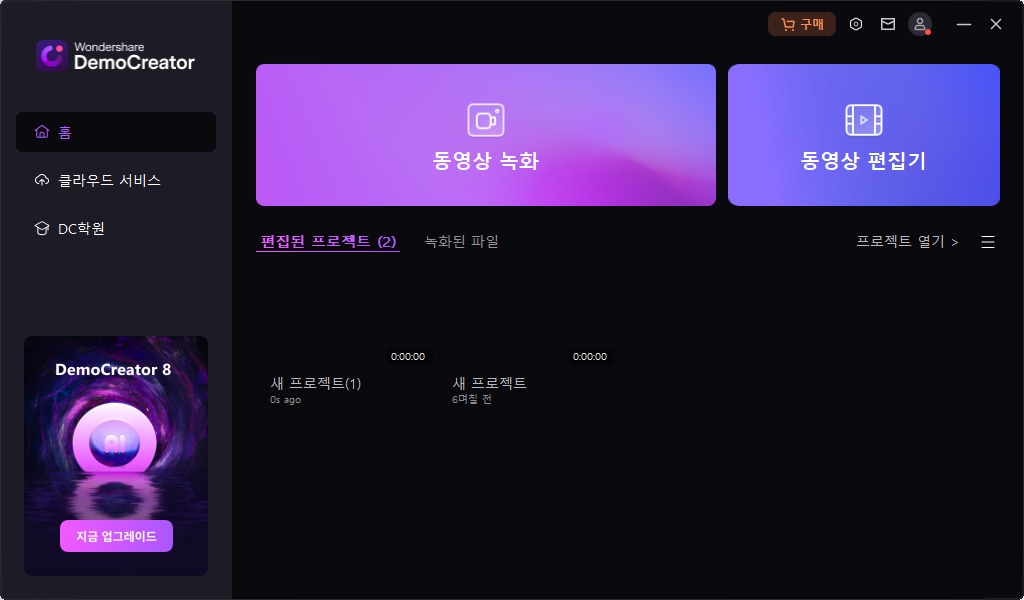
2단계: 녹음 환경 설정 구성
녹화 패널에 있는 옵션과 메뉴를 사용하여 캡처할 화면 또는 영역, 오디오 녹음 환경 설정, 웹캠 상태 등을 정의하십시오.
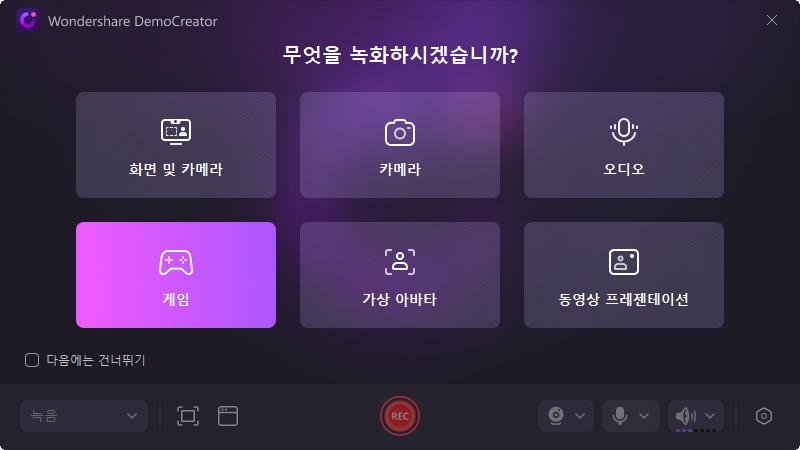
3단계: 유튜브 실시간 녹화 시작 및 중지
모든 것이 설정되면 녹화하려는 유튜브 실시간 스트리밍으로 이동한 뒤, 데모크리에이터의 녹화 패널에서 녹화를 클릭하여 유튜브 실시간 녹화를 시작하세요.
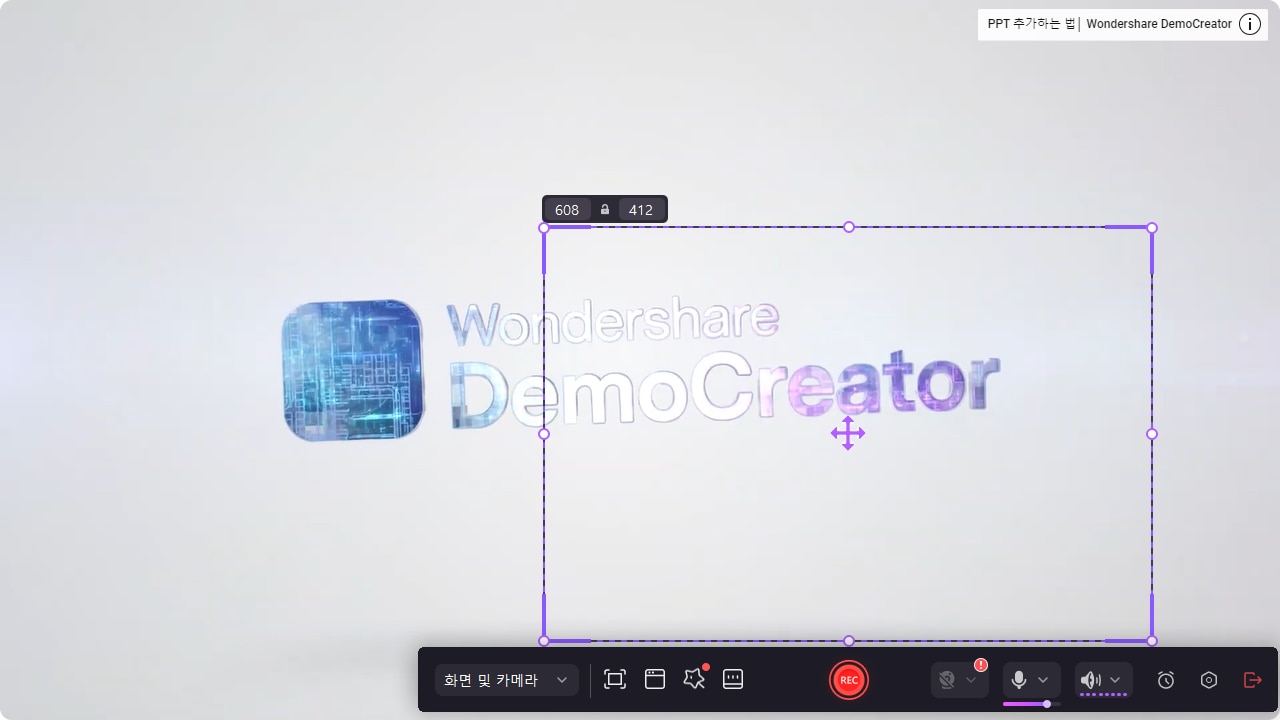
녹음을 중지하려면 떠 있는 도구 모음에서 중지 버튼을 클릭하거나 단축키를 누릅니다.

💡참고: 녹음 패널의 오른쪽 하단 모서리에서 설정 아이콘을 클릭하고 왼쪽 창에서 단축키 카테고리로 이동하면 단축키에 대해 알아볼 수 있습니다. 오른쪽 창에서 지정된 키를 볼 수 있습니다.
4단계: 녹음 편집 및 내보내기
녹화를 중지한 후 내장된 비디오 편집기가 시작될 때까지 기다리세요.
영상이 자동으로 타임라인에 추가되면 사용 가능한 도구를 사용하여 필요에 따라 클립을 편집하고 주석을 달 수 있습니다.
마지막으로, 상단 오른쪽 영역에서 내보내기를 클릭하여 선호하는 형식으로 유튜브 실시간 녹화를 내보내십시오.
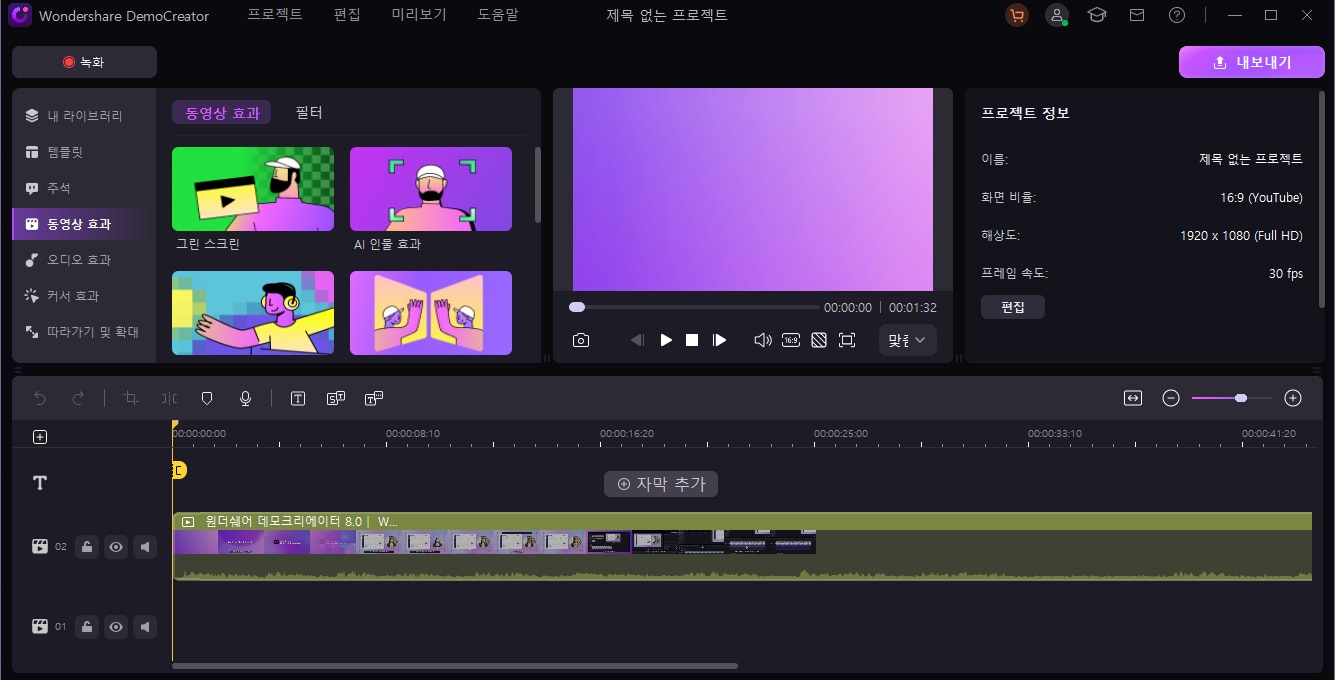
02. 데모에어로 유튜브 실시간 영상을 온라인으로 무료로 녹화하세요
데모에어는 유튜브 실시간 스트리밍을 온라인으로 녹화하는 데 사용할 수 있는 휴대용 화면 녹화 프로그램입니다. 즉, 플랫폼이나 하드웨어 유형에 관계없이 모든 기기에서 데모에어에 접근할 수 있습니다. 데모에어를 사용하려면 최신 버전의 구글 크롬과 인터넷 연결만 있으면 됩니다.
데모에어가 제공하는 고유한 기능은 다음과 같습니다.
- 설치가 필요 없습니다.
- 모든 기기(대부분의 웹 브라우저 포함)와 호환 가능.
- 긴 스크롤 가능한 웹페이지 화면샷을 캡처합니다.
- 데모에어에는 웹 도구에 쉽게 접근할 수 있는 크롬 확장 프로그램도 있습니다.
데모에어로 유튜브 실시간 스트리밍 녹화를 시작하려면 아래 지침을 따르세요.
1단계: 크롬 확장 프로그램 설치(선택 사항이지만 권장됨)
데스크톱 또는 모바일에서 구글 크롬을 시작하고 https://demoair.wondershare.com/로 이동합니다. 홈페이지의 오른쪽 상단에서 크롬에 추가를 클릭한 후 거기서 지침에 따라 앱의 확장 프로그램을 구글 크롬에 설치합니다.
2단계: 화면 녹화 시작
유튜브 실시간 스트리밍 페이지로 가서 데모에어 크롬 확장 프로그램을 열고 현재 탭을 선택하고 녹화 환경 설정을 정의하고 녹화 시작을 클릭합니다.

3단계: 녹음 중지 및 저장
유튜브 실시간 녹화를 중지하려면 떠 있는 도구 모음에서 중지 아이콘을 클릭하고, 나타나는 상자를 사용하여 녹화된 파일을 원하는 위치에 저장하세요.


참고: 비디오 파일은 *.webm 형식으로 저장됩니다.
03. VLC 미디어 플레이어로 유튜브 실시간 녹화
VLC 미디어 플레이어는 윈도우, 맥OS, 리눅스, 심지어 안드로이드 및 iOS 모바일 기기를 포함한 광범위한 운영 체제와 호환되는 인기 있는 오픈 소스 미디어 플레이어입니다. 거의 모든 인기 코덱이 통합된 다재다능한 소프트웨어입니다. 이로 인해 이 애플리케이션은 사용 가능한 대부분의 미디어 형식을 재생할 수 있으며 실시간 방송 및 비디오 녹화와 같은 다양한 기능도 지원합니다.
아래 지침에 따라 VLC 미디어 플레이어를 사용하여 유튜브 실시간 녹화를 진행할 수 있습니다.
1단계: VLC 미디어 플레이어 다운로드 및 설치
https://www.videolan.org/vlc/ URL로 이동하여 VLC 미디어 플레이어를 무료로 다운로드할 수 있습니다. 설치 프로그램을 다운로드한 후 실행하고 지침에 따라 컴퓨터에 VLC를 설치합니다.
2단계: 유튜브 실시간 스트리밍 URL 복사
녹화하려는 유튜브 실시간 스트리밍으로 이동하고 브라우저 상단의 주소 표시창에서 URL을 복사하십시오.
3단계: VLC 미디어 플레이어를 열고 녹화를 시작합니다.
컴퓨터에서 VLC 미디어 플레이어를 실행하고 상단의 메뉴 표시줄에서 미디어를 클릭한 후 네트워크 방송 열기를 클릭하십시오. 미디어 열기 창에서 네트워크 탭으로 이동하고, 전에 복사한 유튜브 실시간 스트리밍 URL을 붙여넣고 재생을 클릭합니다.

실시간 방성이 시작되면 상단의 재생 메뉴를 열고 녹화를 클릭하여 유튜브 실시간 스트리밍 녹화 프로세스를 시작하세요.

4단계: 녹화 중지
실시간 방송 녹화를 중지하려면 재생 메뉴로 이동하여 다시 녹화 중지를 클릭하세요.
기본 VLC 대상 폴더로 이동하면 녹화된 비디오에 접근할 수 있습니다.
04. 엑스박스 게임바를 사용하여 유튜브 실시간 스트리밍 녹화하기
엑스박스 게임바는 게이머가 게임 경험을 캡처, 녹화하고 다른 사람과 공유할 수 있는 윈도우 10의 기본 제공 기능입니다. 이 글을 쓰는 시점에서 이 도구는 윈도우 10 컴퓨터에서만 사용할 수 있으며 게임을 하는 동안 키보드에서 윈도우 + G 키를 눌러 접근할 수 있습니다.
엑스박스 게임바로 유튜브 실시간 스트리밍을 녹화하는 방법을 안내합니다:
1단계: 엑스박스 게임바 열기
키보드에서 윈도우 + G 키를 눌러 엑스박스 게임바를 초기화하세요.

2단계: 녹화 시작
웹 브라우저에서 유튜브 실시간 스트리밍을 열고 엑스박스 게임바로 돌아가서 캡쳐를 클릭합니다.
엑스박스 게임바 캡처 옵션에서 녹화를 클릭하여 유튜브 실시간 스트리밍 녹화 프로세스를 시작합니다.
3단계: 녹화 중지
유튜브 실시간 스트리밍 녹화를 중지라려면 엑스박스 게임바 제어판에서 중지를 클릭하세요.
4단계: 녹화된 비디오 찾기
파일 탐색기를 실행하고 비디오 > 캡처 폴더로 이동하여 녹화된 비디오에 접근하세요.
05. 퀵타임 플레이어로 유튜브 실시간 스트리밍 영상 캡처
퀵타임 플레이어는 애플 회사에서 개발한 멀티미디어 플레이어입니다. 이 글을 쓰는 시점에서 이 프로그램은 맥OS 및 윈도우 운영 체제에서 사용할 수 있습니다. 퀵타임 플레이어는 오디오 및 비디오 파일을 재생, 녹화, 편집 및 공유하는 데 사용됩니다. 퀵타임 플레이어는 맥OS 기기에 사전 설치되어 제공되지만 윈도우의 경우 애플 공식 웹사이트에서 무료로 수동으로 다운로드해야 합니다.
아래 지침에 따라 퀵타임 플레이어로 유튜브 실시간 스트리밍을 녹화하는 방법을 알아보세요.
1단계: 새 화면 녹화 만들기
PC에서 퀵타임 플레이어를 실행합니다(맥OS에서는 파인더 > 응용 프로그램). 상단 메뉴 막대에서 파일을 클릭하고 새 화면 녹화를 클릭하여 화면 녹화 도구 모음을 초기화합니다.

또 다른 간단한 방법은 키보드에서 cmd + shift + 5 키를 키보드에서 눌러 녹화 도구를 실행하는 것입니다.
2단계: 실시간 방송 녹화 시작
녹화하고 싶은 유튜브 실시간 스트리밍으로 이동합니다. 화면 녹화 도구 모음에서 선택한 부분 녹화를 클릭하고 녹화하려는 영역 위에 마우스를 끌어다 놓으세요. 또는 전체 화면 녹화를 클릭하여 모니터에 보이는 모든 것을 기록하세요.
녹화를 클릭하여 녹화 과정을 시작하세요.
3단계: 녹화 중지
실시간 방송 기록이 끝나면, 메뉴 바에서 녹화 중지 버튼을 클릭하거나 키보드에서 cmd + ctrl + esc 키를 눌러 유튜브 실시간 스트리밍 녹화 프로세스를 중지하세요.
4단계: 녹화 저장 및 편집
미리보기 화면의 메뉴 막대에서 파일을 클릭하고 저장을 눌러 녹화 내용을 컴퓨터에 저장합니다.
06. AZ 화면 녹화기로 유튜브 실시간 스트리밍 녹화
AZ 화면 녹화기는 안드로이드 기기에서 사용 가능한 인기 있는 화면 녹화 앱입니다. 이 애플리케이션을 사용하면 기기 화면의 고품질 비디오 영상을 녹화하고 편집할 수 있습니다. AZ 화면 녹화기는 대부분의 안드로이드 버전과 호환되며 녹화 일시 중지 및 재개, 비디오 자르기, 무제한 녹화 시간 등 다양한 기능을 제공합니다.
AZ 화면 녹화기로 유튜브 실시간 스트리밍을 녹화하는 방법:
1단계 : AZ 화면 녹화기 준비
AZ 화면 녹화기 홈 화면 상단에서 설정을 탭하고, 사용 가능한 옵션을 사용하여 녹화 기본 설정을 정의하세요.

2단계: 녹화 시작
유튜브를 실행하고 녹화하려는 실시간 방송으로 이동합니다.
기기의 오른쪽 중앙에서 AZ 화면 녹화기를 탭하고 녹화 아이콘을 탭하여 유튜브 실시간 스트리밍 녹화를 시작하세요.
3단계: 녹화 중지
AZ 화면 녹화기를 시작하려면 중앙 오른쪽에서 한 번 더 탭하고 중지를 탭하면 녹화가 중지되고 비디오가 기기의 기본 위치에 자동으로 저장됩니다.
대상 폴더에서 비디오에 접근하여 편집 또는 게시할 수 있습니다.
보시다시피, 위에 제안된 도구 중 하나를 사용하여 유튜브 실시간 스트리밍 녹화를 할 수 있습니다. 그러나 가파른 학습 곡선을 거치지 않아도 편리한 방법을 찾고 있다면, 원더쉐어 데모크리에이터가 최선의 선택일 것입니다.
결론
유튜브 실시간 스트리밍은 비즈니스, 직장 및 삶에 도움이 되는 정보를 제공합니다. 이것이 바로 많은 분들이 유튜브 방송을 녹화하고 싶어하는 이유입니다. 이 경우, 위 목록에 있는 프로그램을 사용하여 작업을 완료할 수 있습니다. 유튜브 실시간 스트리밍을 녹화하는 더 단순한 방법을 찾고 있다면, 데모크리에이터 유튜브 녹화기를 시도해 볼 가치가 있습니다.






